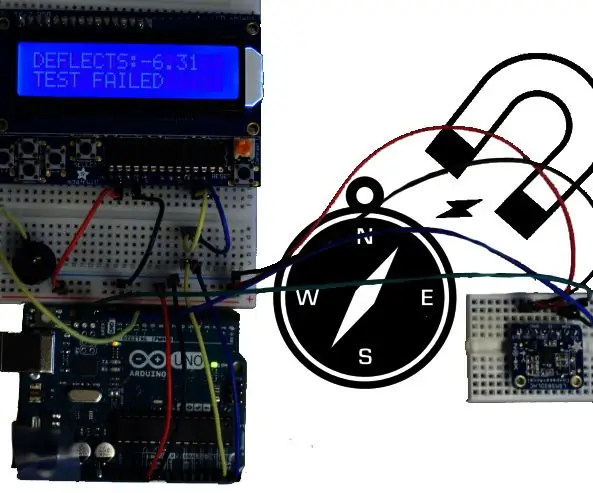
Talaan ng mga Nilalaman:
- May -akda John Day [email protected].
- Public 2024-01-30 13:12.
- Huling binago 2025-01-23 15:13.
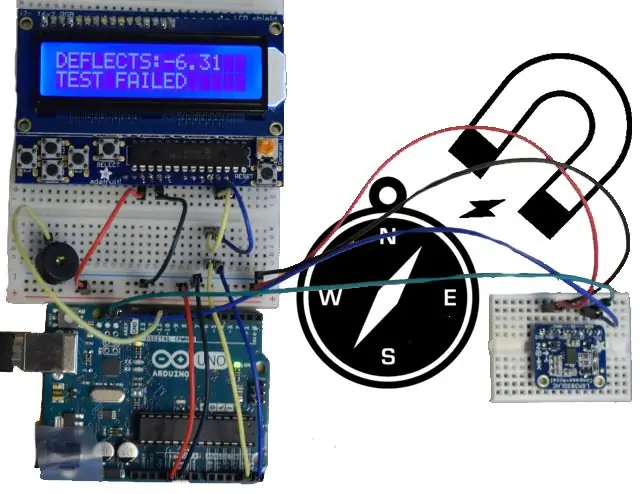

Maaari bang ipadala ang mga malalakas na magnet sa isang eroplano? Nagpapadala kami ng maraming mga magnet at may ilang mga regulasyon para sa pagpapadala ng magnetic material, lalo na sa isang eroplano. Sa artikulong ito, tuklasin namin kung paano ka makakagawa ng iyong sariling Milligaussmeter para sa Mga Pagpapadala ng Air ng mga magnetikong materyales, upang matiyak na ang iyong kargamento ay sumusunod sa lahat ng mga regulasyon sa pagpapadala! Ang aparato na ito ay maaaring makakita ng napakaliit na mga magnetic field, na maaaring maging masaya / kapaki-pakinabang sa iba pang mga application.
Para sa ilang magagandang impormasyon sa paksa, tingnan ang artikulong ito - magbibigay ito ng isang mahusay na panimula sa kung bakit kailangan namin ng aparatong ito!
Mga gamit
Arduino
Triple-axis accelerometer + magnetometer
Buzzer
Ipakita ang pisara
Mga Breadboard at wires
Hakbang 1: Magtipon ng Mga Bahagi




Magtipon ng sama-sama lahat ng mga bahagi! Ang ginamit naming display ay may iba't ibang mga sangkap na kailangang solder sa board. Sundin ang mga tagubilin na kasama ng package!
Gumamit kami ng mga breadboard upang ikonekta ang Arduino, sensor at ipapakita nang magkasama, ngunit maaari mo ring itiklod ang mga ito!
Gayundin, tiyaking suriin ang mga diagram ng mga kable na isinama namin.
Ikonekta ang lakas at lupa mula sa Arduino patungo sa sensor at display.
Ang dalawang wires sa sensor mula sa Arduino ay nagbibigay-daan sa serial komunikasyon at ang dalawang wires mula sa Arduino upang maipakita ang gumagawa ng pareho.
Nagdagdag kami ng isang buzzer na kung saan ay beep kung ang patlang ay masyadong malakas para sa aming mga alituntunin.
Hakbang 2: I-plug sa Computer para sa Code
Susunod, kailangan naming i-program ang Arduino. Narito ang isang link sa code para sa aparato. I-save ang code bilang isang text file.
Maaari kang makahanap ng ilang mga kamangha-manghang Mga Tagubilin sa kung paano mag-setup / mag-configure ng isang Arduino, ngunit narito ang isang maikling buod ng ginawa namin:
I-plug ang Arduino sa computer at i-download ang Arduino software
Buksan ang programa ng Arduino
Buksan ang file (sketch) na nais mong i-load - Ang mga programa ng Arduino ay tinatawag na mga sketch. I-load ang nai-save na file ng teksto (link sa itaas)
Pumunta sa menu ng sketch at i-click ang "I-verify / Mag-compile". Susuriin nito upang makita kung mayroong anumang mga problema.
Pumunta sa menu ng sketch at i-click ang "I-upload".
Viola, ang code ay dapat nasa Arduino at handa nang i-calibrate (susunod na hakbang).
Hakbang 3: Pagkakalibrate




Mag-apply ng lakas sa aparato. Isinaksak lamang namin ito sa isang laptop sa video, ngunit maaari mo ring mai-power ito sa mga baterya.
Para sa unang 15-20 segundo pagkatapos ng power-on, kailangan naming gumawa ng isang pagkakalibrate. Ang mga sensor na ito ay hindi perpekto, kaya kailangan nating, "i-zero ito." Pagpapanatiling flat ang aparato sa isang pahalang na ibabaw, paikutin ito sa paligid ng 360 degree sa loob ng oras na ito upang makumpleto ang pagkakalibrate.
Kapag nakumpleto na ang pagkakalibrate, dapat ipahiwatig ng display ang direksyon na itinuturo ng X arrow (sa sensor board), bilang isang bilang mula 0 hanggang 359. I-on ang sensor hanggang sa magturo ito sa hilaga (isang "zero" na pagbasa).
Pindutin ang SELECT button upang i-zero ito sa heading. Minsan nakakatulong itong gawin nang higit sa isang beses. Ngayon, hangga't ang zero na pagbabasa ay hindi naaanod, maaari mong sukatin ang mga magnet. Kung ito ay naaanod ng kaunti nang walang anumang magnet na malapit, maaari mo itong i-zero muli.
Hakbang 4: Subukan Ito



Matapos ma-zero ang sensor, subukan ito sa pamamagitan ng paglalagay ng isang malakas na magnet sa malapit!
Ilagay ang magnet / padala na 7 talampakan ang layo sa silangan o kanluran ng sensor, at dahan-dahang paikutin ito. Kung ang Arduino ay nakakaramdam ng pagbabago ng direksyon ng kumpas na higit sa 2 degree, dapat itong kumatok. na nagpapahiwatig na ang magnet ay masyadong malakas upang ipadala sa pamamagitan ng hangin. Sinasabi din sa atin ng display na nabigo ito!
Kailangan naming gawin ito sa labas, dahil ang aming gusali ay puno ng mga malalakas na magnet na maaaring gumulo sa pag-calibrate ng sensor!
Inirerekumendang:
Mga Magnetic LED Hexagon: 9 Mga Hakbang (na may Mga Larawan)

Mga Magnetic LED Hexagon: Maligayang pagdating sa aking " LED Hexagon " proyekto sa pag-iilaw, magkakaugnay na mga ilaw ng hexagon. Kanina lamang nakita ko ang ilang iba't ibang mga bersyon ng mga proyekto sa pag-iilaw na tumatama sa merkado ngunit lahat sila ay may isang bagay na pareho … ang presyo. Ang bawat heksagon dito
Controller para sa 3 Mga Magnetic Loop Antenna Na May Endstop Switch: 18 Hakbang (na may Mga Larawan)

Controller para sa 3 Mga Magnetic Loop Antenna Sa Endstop Switch: Ang proyektong ito ay para sa mga ham amateurs na walang komersyal. Madaling magtayo gamit ang isang panghinang, isang plastic case at kaunting kaalaman sa arduino. Ang tagagawa ay ginawa gamit ang mga bahagi ng badyet na madali mong mahahanap sa Internet (~ 20 €).
Mga Bloke ng Magnetic Circuit: 10 Hakbang (na may Mga Larawan)

Mga Bloke ng Magnetic Circuit: Walang mas mahusay para sa pag-aaral o pagdidisenyo ng electronics kaysa sa pagbuo ng mga totoong circuit. Ang breadboard ay isang tanyag na pagpipilian ngunit madalas itong nagreresulta sa isang hindi maunawaan na spaghetti na walang pagkakahawig sa orihinal na eskematiko at mahirap i-debug. Hindi ko
Mga Magnetic Connector para sa Mga Baterya: 5 Hakbang (na may Mga Larawan)

Mga Magnetic Connector para sa Mga Baterya: Kumusta kayo, Narito ang isang maliit na tutorial tungkol sa kapaki-pakinabang at madaling gumawa ng mga konektor ng baterya. Kamakailan nagsimula akong gumamit ng mga baterya ng 18650 cells mula sa mga lumang laptop, at nais ko ng isang mabilis at madaling paraan upang ikonekta ang mga ito. Ang mga konektor na gumagamit ng magnet ay ang pinakamahusay na pagpipilian
Gawing Ang iyong Arduino Sa isang Reader ng Magnetic Card !: 9 Mga Hakbang (na may Mga Larawan)

Gawing Ang iyong Arduino Sa isang Reader ng Magnetic Card !: Ang bawat isa ay gumamit ng isang magnetic card reader, naniniwala ako. Ibig kong sabihin, sino ang nagdadala ng salapi sa mga araw na ito? Hindi sila mahirap na makuha ang iyong mga kamay, alinman, at sa isang paglalakbay sa aking paboritong lokal na tindahan ng electronics, natagpuan ko ang isang basurahan na puno ng mga taong ito. Kaya …. syempre,
